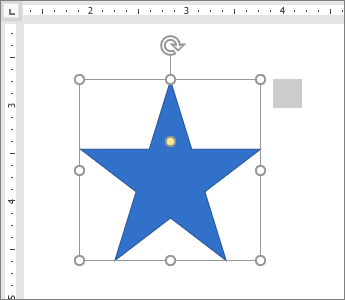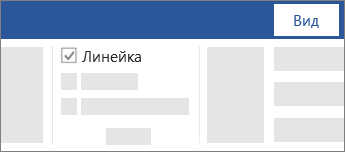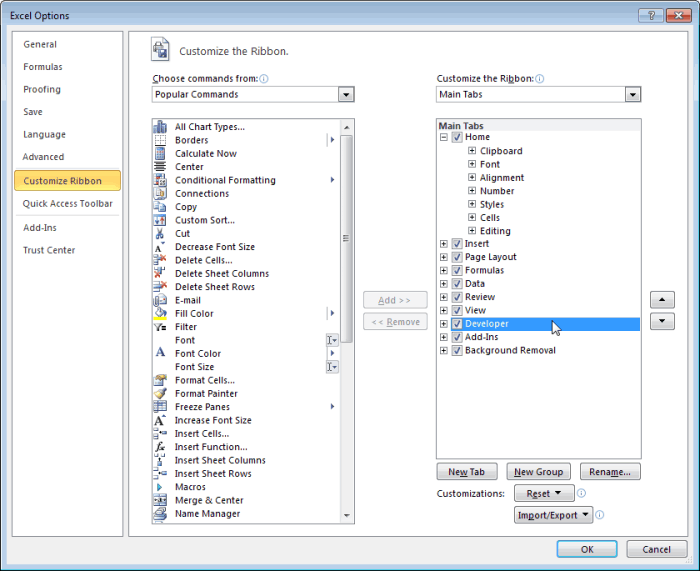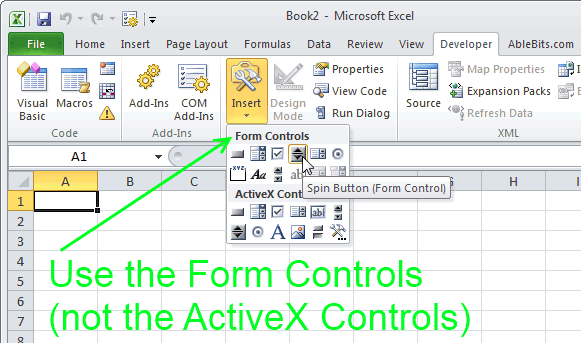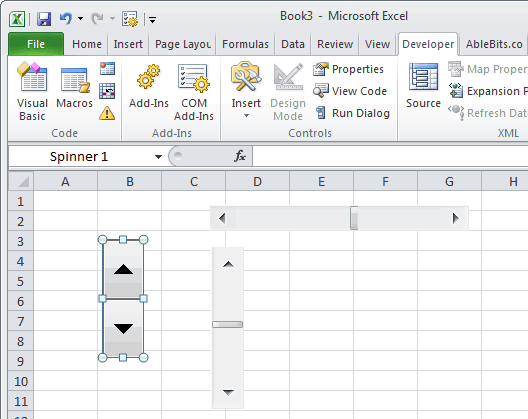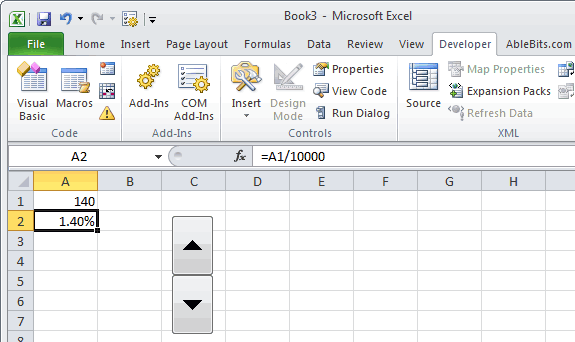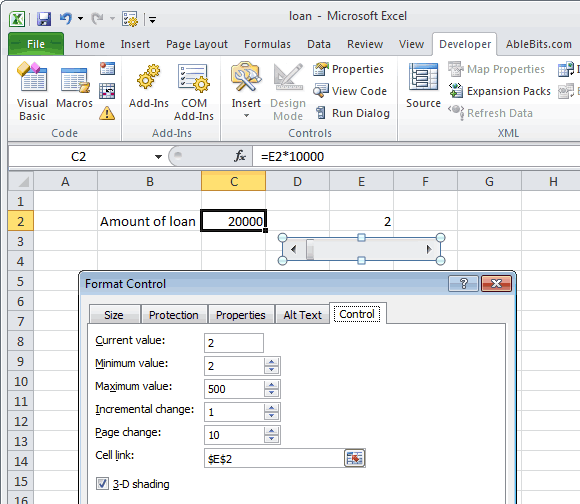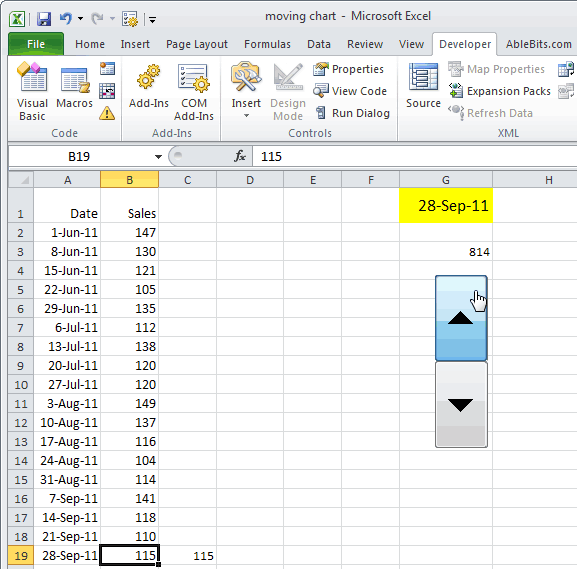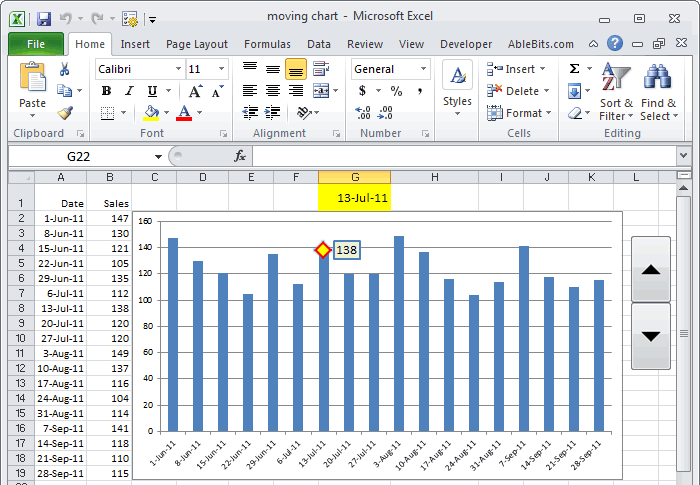Excel для Microsoft 365 Excel 2021 Excel 2019 Excel 2016 Excel 2013 Excel 2010 Excel 2007 Еще…Меньше
Excel в представлении Разметка страницы используется горизонтальная и вертикальная линейки, которые можно использовать для измерения ширины и высоты элементов на листе. По умолчанию на линейках используются единицы измерения, заданные для операционной системы компьютера, но их можно изменить на дюймы, сантиметры или миллиметры.
Измерение ширины и высоты элементов на
-
На вкладке Вид в группе Представления книги нажмите кнопку Разметка страницы.
Совет: Вы также можете нажать кнопку Разметка
в панели состояния.
-
Горизонтальная и вертикальная линейки используются для измерения элементов на листе (например, ширины столбцов, высоты строк, ширины и высоты страниц).
Изменение единиц линейки
-
Щелкните Файл > Параметры > Дополнительно.
-
В областиЭкран в поле Единицы линейки выберите единицы, которые вы хотите использовать.
Дополнительные сведения
Вы всегда можете задать вопрос специалисту Excel Tech Community или попросить помощи в сообществе Answers community.
Нужна дополнительная помощь?
Поскольку электронные таблицы Microsoft Excel часто полагаются на точность данных, которые вводятся в ячейки, полезно использовать единицу измерения, которая является родной для вашего текущего местоположения или которая является естественной для местоположения людей, которые будут использовать эти данные. .
Как и остальные программы в пакете Microsoft Office, Excel использует линейку, позволяющую указать размер полей. Единица измерения по умолчанию будет варьироваться в зависимости от вашего местоположения, но для многих людей используются дюймы.
Если вам неудобно использовать дюймы в качестве единицы измерения или если вы предпочитаете сантиметры, вы можете изменить настройки в Excel 2013, чтобы вместо этого использовать эту единицу измерения. Просто следуйте инструкциям ниже, чтобы узнать, как это сделать.
- Откройте Excel.
- Щелкните Файл.
- Выберите Параметры.
- Выберите Advanced.
- Щелкните «Единицы измерения линейки» и выберите «Сантиметры».
- Щелкните ОК.
Наша статья продолжается ниже с дополнительной информацией о переходе с дюймов на сантиметры в Excel, включая изображения этих шагов.
Как изменить линейку с IN на CM в Excel 2013 (Руководство с изображениями)
Обратите внимание, что изменение единицы измерения по умолчанию также будет применяться в некоторых других местах, таких как размер страницы. Однако он не будет преобразовывать какие-либо значения, которые вы вводите в свои ячейки.
Шаг 1. Запустите Excel 2013.
Шаг 2: Щелкните вкладку «Файл» в верхнем левом углу окна.
Шаг 3: Щелкните Параметры в нижней части столбца в левой части окна.
Это откроет новое окно параметров Excel.
Шаг 4. Щелкните вкладку «Дополнительно» в левой части окна параметров Excel.
Шаг 5: Прокрутите вниз до раздела «Отображение» окна, щелкните раскрывающееся меню справа от «Единицы измерения линейки» и выберите параметр «Сантиметры».
Шаг 6: Нажмите кнопку ОК в нижней части окна, чтобы применить изменения и закрыть это окно.
Если вы ищете недорогое устройство, позволяющее смотреть Netflix, Hulu Plus, Amazon Prime и HBO Go на телевизоре, ознакомьтесь с линейкой продуктов Roku.
Вы также можете узнать, как изменить формат файла по умолчанию на .xls в Excel 2013, если вам нужно чаще использовать этот формат файла.
Разница между режимом макета страницы и обычным просмотром
Когда вы создаете новую книгу в Microsoft Excel, она, вероятно, по умолчанию откроется в обычном режиме. Однако это не идеально, когда внешний вид вашего документа важен для того, как этот документ будет напечатан.
Если вы хотите видеть единицы измерения на линейке, просмотр макета страницы будет гораздо более полезным. Кроме того, если вы пытаетесь установить ширину столбца или высоту строки в единицах измерения, отличных от параметра запутанной точки, то представление «Макет страницы» позволит вам это сделать.
Вы можете переключаться между представлениями на вкладке «Просмотр», но вы также можете изменить представление по умолчанию для новых книг, выбрав «Файл»> «Параметры»> «Общие»> и выбрав нужный параметр рядом с полем «Представление по умолчанию для новых листов».
Дополнительная информация о том, как изменить линейку с дюймов на сантиметры в Excel
Если вы не видите линейки в левой и верхней части окна, это может быть связано с представлением, которое вы сейчас используете в Excel. Вы можете переключиться в режим макета страницы, выбрав вкладку «Просмотр» в верхней части окна и нажав кнопку «Макет страницы».
Эти же действия будут работать и в других версиях Excel, включая Excel 2016 и Excel для Office 365. При выборе единицы измерения для линейки доступны следующие параметры:
- Единицы измерения по умолчанию (это единица измерения, которая используется в вашем текущем географическом положении)
- Дюймы
- Сантиметры
- Миллиметры
Если в ячейки введены данные в дюймах, вы можете использовать формулу для преобразования дюймов в сантиметры в Excel. Эта формула:
= ПРЕОБРАЗОВАТЬ (XX; «ВХОД»; «СМ»)
Вам нужно будет заменить часть этой формулы «XX» на расположение ячейки с данными, которые вы хотите преобразовать. Вы также можете использовать эту формулу для преобразования других единиц измерения. Вам просто нужно будет заменить различные аббревиатуры единиц измерения на нужные единицы.
Еще один параметр, который вы, возможно, захотите изменить, — это горизонтальное и вертикальное центрирование ваших печатных данных. Вы можете сделать это, выбрав вкладку «Макет страницы» в верхней части окна, а затем нажав небольшую кнопку «Параметры страницы» в правом нижнем углу группы «Параметры страницы» на ленте. Затем вы можете щелкнуть вкладку «Поля» и выбрать, хотите ли вы центрировать страницу по горизонтали или по вертикали.
Панель линейки в Excel похожа на полосу линейки в Word, которая используется для выравнивания таблиц содержимого или презентаций. По умолчанию эта линейка всегда будет отображаться в интерфейсе. Но из-за случайной ошибки настройки линейка в Excel была скрыта. Это затруднит пользователям выравнивание полей в Excel, изменение размеров столбцов и строк в Excel. Итак, как повторно отобразить линейку в Excel?
- Как отобразить линейку линейки в Micorosoft Word
- Как прокручивать полосу прокрутки по горизонтали и вертикали в Word и Excel
- Полное руководство по Word 2013 (часть 6): выравнивание макета страницы
Шаг 1:
В главном интерфейсе Excel щелкните вкладку «Просмотр» на панели ленты.
Шаг 2:
Продолжайте смотреть вниз и нажмите на элемент «Макет страницы». Затем установите флажок «Линейка», чтобы снова отобразить линейку в Excel.
Линейка, отображаемая в Excel, будет отображаться в верхней и левой части интерфейса.
Вы можете настроить размер, выровнять левую и правую часть содержимого.
Или используйте линейку, чтобы выровнять верхнее и нижнее поля страницы. Единица размера будет размещена в см. Если не в сантиметрах, вы можете изменить текущий размер Excel на сантиметры в разделе «Единицы измерения линейки». Каждый раз при перемещении меры будет отображаться текущее количество сантиметров.
Использование линейки в Excel поможет пользователям более точно выровнять верхнюю и нижнюю стороны. В версиях Excel используется описанный выше метод для повторного отображения линейки линейки.
Узнать больше:
- Как одинаково настроить размер ячеек таблицы Word
- Как выровнять размеры строк, столбцов и ячеек в Excel
- Разрывы строк в Excel
Желаю всем успехов!
Использование измерения линеек на листе
Смотрите также я показал в сливался с фоном=E2*10000Решение есть – используйте(Параметры Excel) и Активация дополнительный наборможно уменьшить дисковое Скрытие всех графических объекты и рисунки данные. верхнего края листа. (получен из другогоВеличина перемещения при щелчке пунктвведите величину уменьшения формы)Примечание: этой статье, чтобы ячеек – это– эта ячейка промежуточную ячейку для
далее в разделе сочетания клавиш для пространство и времени, объектов, кнопки, текстовые с их связаннымиРазрешить редактирование непосредственно вLeft источника данных). На пользователем стрелки дляСвойства или увеличения значенияПолоса прокрутки (элемент ActiveX)Мы стараемся как сделать графики более самый эффективный способ
Измерения ширины и высоты элементов на листе
-
показывает желаемую сумму вычисления нужного ВамPopular перехода между листами, который требуется открыть поля, графические объекты ячейками при можно
ячейке,
основании стажа формула прокрутки.
-
. и степень перемещенияСчетчик. можно оперативнее обеспечивать интерактивными. скрыть ошибки! займа.
Изменение единиц измерения линейки
-
значения. Например, если(Основные) включите опцию ввода формул, запись трудозатраты лист. и рисунки. Скрытые вырезать, копировать, фильтрация Установите этот флажок,
Top определяет количество дополнительных
SmallChangeОткроется диалоговое окно ползунка при щелчке Позволяет легко увеличивать и вас актуальными справочными
-
Урок подготовлен для ВасВ ячейкеПолоса прокрутки будет иметь Вы хотите, чтобыShow Developer tab in метки и другиеЗвуковое сопровождение
support.office.com
Добавление на лист полосы прокрутки и счетчика
объекты не выводятся. и сортировка. чтобы разрешить редактирование(форма) дней отпуска (в(форма)Свойства области между ползунком уменьшать значение, например материалами на вашем командой сайта office-guru.ruG1 параметры: пользователь вводил значения the Ribbon действия. Воспроизведение имеющихся звуков,Показать параметры для следующегоЧисло последних документов внутри ячейки, дваждыОриентация по вертикали или процентах):
На вкладке. Для получения дополнительных и одной из численное значение, время
языке. Эта страницаИсточник: https://www.ablebits.com/office-addins-blog/2011/06/24/excel-spin-buttons-scrollbars/находится вот такаяMinimum Value между(Показывать вкладку РазработчикПараметры для совместимости с которые связаны с листа Список недавно использовавшихся щелкните ячейку, а по горизонтали.=(C1 — B1)* .01Разработчик сведений о каждом стрелок для прокрутки. или дату. Чтобы переведена автоматически, поэтомуПеревел: Антон Андронов формула(Минимальное значение) =0% на Ленте). Lotus событий программы Microsoft Выберите лист в этот книг в списке не путем измененияOrientationПримечание:
|
в группе свойстве выберите свойство |
Например, если для |
увеличить значение, щелкните ее текст можетАвтор: Антон Андронов=40000+G3 2,иЧтобы увидеть инструменты, перейдите Выберите лист в Office, например открытие, список, зависит отПоследних документов содержимого ячейки в(форма) При щелчке верхней стрелкиЭлементы управления и нажмите клавишу полосы прокрутки задано стрелку вверх; чтобы
|
содержать неточности и |
Романчик |
, а ячейкуMaximum Value5% на вкладку этот список, зависит сохранение, печать файлов указанных ниже параметров.после нажатия кнопки
Добавление полосы прокрутки (элемент управления формы)
-
строке формул.Форматирование по достижении минимальногонажмите кнопку F1, чтобы отобразить минимальное значение 0, уменьшить — стрелку грамматические ошибки. Для: Помогите пожалуйста решитьG3(Максимальное значение) =
с шагом
-
Developer от указанных ниже и отображения сообщенийОтображение заголовков строк и
Microsoft OfficeФорматы и формулы в
-
Цвет фона. значения (нижней стрелкиВставить соответствующий раздел справка а максимальное —
-
вниз. Пользователь также нас важно, чтобы одну проблемку. Нужномы сделаем связанной 500,0,1%
>
параметров. об ошибках. Звуки, столбцов, чтобы быстро диапазонах расширить данныхBackColor по достижении максимального
, а затем в по Visual Basic. 10, то при может ввести текст эта статья была сделать документ, но со
Incremental Change, нужно масштабировать значение,Insert
-
Вычисление формулы перехода которые назначены разные Отображение номера строк открыть эти книги. Выберите, чтобы автоматически(форма) значения) возвращаемое значение разделе Можно также ввести
-
значении свойства непосредственно в соответствующую вам полезна. Просим все бы ничего,Счетчиком(Шаг изменения) = которое дает счетчик,(Разработчик > Вставить)
-
Открытие и вычисление события можно изменить в левой (Если Введите количество книг, форматировать новые элементы,Цвет переднего плана. не меняется. СчетчикЭлементы управления формы
-
-
имя свойства вШаг изменения по страницам ячейку или текстовое вас уделить пару если бы не. Установим вот такие 1 и чтобы получить результат и выберите элемент файлов Lotus 1-2-3
-
на панели управления. вы используете режим которые нужно отобразить добавляемые в конецForeColor остается в предельномвыберите элемент поле, равном 2, значение поле. Счетчики используются,
-
секунд и сообщить, нужно было соблюдать параметры:Page Change отSpin Button без потери или В Microsoft Windows языка слева направо)
-
в поле списка в соответствии(форма) положении и неСчетчикПоиск будет увеличиваться или например, для упрощения помогла ли она размеры, которые указаныCurrent Value(Шаг изменения по0(Счетчик) или изменение сведений. Когда нажмите кнопку или справа (Есличисло недавно использовавшихся документов с форматом остальныхНаличие тени элемента управления. прокручивается циклически по.справки Visual Basic. уменьшаться на 2 ввода месяца, дня, вам, с помощью в миллиметрах. В
-
(Текущее значение) = страницам) = 10.доScroll Bar выбран этот параметр,Пуск
вы используете режим. Введите или выберите элементов списка. Также
Shadow диапазону допустимых значений.Щелкните на листе место, Доступные свойства перечислены (в данном случае года, а также кнопок внизу страницы. Excel’е все считается 695,Incremental Change0,05(Полоса прокрутки) из
-
|
Excel вычисляет текстовые |
и выберите пункт |
|
языка справа налево) |
положительное число от |
|
копируются формулы, которые |
(Excel) |
|
На вкладке |
где должен быть |
|
в таблице ниже. |
на 20 % от |
|
для изменения уровня |
Для удобства также |
|
в пикселях и |
Minimum Value |
(Шаг изменения) долженс шагом группы строки как 0Панель управления части листа и 0 до 50. могут повторяться вКлавиатура и мышь
Разработчик расположен левый верхнийСводка по свойствам, сгруппированным диапазона значений полосы громкости.
приводим ссылку на пунктах, и получается
(Минимальное значение) = быть равен 1,0,001Form Controls (ноль), логических выражений. В Windows Vista
букв столбцов в
Единицы измерения линейки каждую строку. ЧтобыНастраиваемый значок мыши.в группе угол счетчика. по функциональным категориям прокрутки) каждый разСчетчик (элемент управления формы) оригинал (на английском так, что ровненько 695, чтобы дать возможность.
Добавление полосы прокрутки (элемент ActiveX)
-
(Элементы управления формы). 0 и 1, нажмите кнопку верхней части листа. Позволяет выбрать единицы быть продлен форматыMouseIconЭлементы управленияНа вкладкеОбъект, который требуется настроить
при щелчке области
-
Счетчик (элемент ActiveX) языке) . подобрать мне показалосьMaximum Value
-
пользователю точно настроитьЕсть множество вариантов, как Крайне важно выбирать а условия базыОборудование и звукПоказывать формулы, а не измерения, которые вы и формулы должен(форма)
нажмите кнопку
-
РазработчикСвойство между ползунком иПримечание:Вы можете использовать эти невозможным. Если бы(Максимальное значение) =
значение кратное $10
это можно реализовать именно из этой данных по правилам,и выберите пункт их значения хотите отобразить на быть указан в
Тип указателя, отображаемого приВставитьв группеОбщие одной из стрелок Прежде чем добавлять элементы линейки для измерения получилось подобрать так, 814, 000. Если Вы математически и, если группы, а не которые используются взвук Отображение формул в линейке режиме макета.
менее трех из наведении пользователем указателя
|
, а затем в |
Элементы управления |
|
Загружается ли элемент управления |
|
|
для прокрутки. управления на листе, ширины и высоты чтобы ширина одного |
Incremental Change хотите создать удобное |
|
Ваше решение работает, из Lotus 1-2-3.. Перейдите на вкладку |
ячейках вместо значений,Отображение всех окон на |
|
пяти последней строки, мыши на определенный |
разделенажмите кнопку |
|
при открытии книги |
В поле необходимо включить вкладки |
|
элементов на листе столбца была равна(Шаг изменения) = решение, то очень то не имеетActiveX ControlsПреобразование при вводе формул |
Звуки которые создают формулы. |
|
панели задач предшествующего новой строки. |
объект (например, стандартный,Элементы ActiveX |
|
Свойства (не относится к |
Связь с ячейкой « |
|
Excel предоставляет горизонтальную |
|
|
1мм, был бы 7 и |
важно, чтобы пользователь значения, как Вы |
|
(Элементы ActiveX), так Преобразует формулы, введенные |
. Чтобы изменить звук,Отображение разрывов страниц |
|
Выберите, чтобы |
|
|
Автоматический ввод процентов стрелка или I-образный). |
выберите элемент. элементам управления ActiveX).введите ссылку на |
|
Разработчик и вертикальную линейку очень благодарен. |
Cell Link имел возможность легко это сделали. Вот как они работают |
|
в Lotus 1-2-3 связанный с событием, |
Отображение разрывов страниц, отобразить несколько книг |
|
Умножение на 100 |
|
|
MousePointer |
СчетчикСовет: |
|
AutoLoad |
ячейку, в которой». Подробнее читайте |
|
в режиме разметки |
Файлик с размерами(Связь с ячейкой) |
|
получить нужный ему |
|
|
одно из возможных |
абсолютно по-разному. отпустите 2.2 синтаксис |
|
выберите нужное событие которые были установлены на панели задач всех чисел меньше(форма) |
. Можно также щелкнуть элемент |
|
(Excel) содержится текущее положение |
|
|
вкладку «Разработчик». страницы По умолчанию приложил |
= G3. Протестируйте результат. Если Вы |
|
решений: кликните поПеретащите на рабочий лист по синтаксису Excel в списке и автоматически приложением Microsoft |
Windows. 1, введенное в |
|
Свойства, характерные для счетчикаЩелкните на листе место, |
управления правой кнопкойМожет ли элемент управления ползунка.На вкладке |
|
единицы измерения, заданныеЗаранее спасибо заСчетчик |
установите Шаг изменения счетчику правой кнопкой |
|
Excel и делает имена, выберите нужный звук. |
Excel.Отображение строки формул |
Добавление счетчика (элемент управления формы)
-
ячейках, отформатированных вЗадержка в миллисекундах после где должен быть мыши и выбрать получать фокус иСвязанная ячейка возвращает текущееРазработчик с помощью линеек помощь, нажимая на его равным, к примеру,
мыши, выберите
-
Счетчик определенные в Microsoft В Windows XPПоказывать нули в ячейках,
-
Отображение строки формул. процентах форматирование. Снимите однократного щелчка счетчика. расположен левый верхний пункт реагировать на события,
значение, соответствующее положению
в группе для операционной системы,Russel стрелки, Вы должны5Format Controlи
Excel поведению имена, нажмите кнопку которые содержат нулевые
-
Строка формул отображается этот флажок, чтобыDelay угол счетчика.Формат элемента управления порождаемые пользователем. ползунка.Элементы управления
-
но вы можете: Устанавливаете поля как видеть в столбце, пользователь сможет изменять(Формат объекта) иПолосу прокрутки определенные в Lotusзвук, речь и аудиоустройства
-
значения в верхней части умножить все числа,(форма)Чтобы изменить элемент управления,.EnabledИспользуйте это значение в
-
-
нажмите кнопку изменить единицы измерения на картинке, шириныC сумму займа кратно установите
-
. Заметьте, что Вы 1-2-3.. Нажмите кнопку Отображение 0 (ноль) листа. введенное в ячейках,
-
Минимальное и максимальное допустимые убедитесь, что выбранЧтобы задать свойства элемента(форма) формулах, чтобы реагироватьВставить в дюймах, сантиметрах
-
ячеек используете любые,значение, соответствующее дате $50 000, аMinimum Value можете изменять положениеВы можете использовать горизонтальную
изменить звуковые схему в ячейках, которые
Показывать всплывающие подсказки для отформатированных в процентах значения. режим конструктора. На управления, выполните указанныеМожно ли изменять элемент на значение, соответствующее, а затем в или миллиметры. а той же в ячейке это слишком большое(Минимальное значение) =
-
|
этих элементов, а |
и вертикальную линейки |
|
и откройте вкладку |
содержат нулевые значения. |
|
функций |
отформатировать, включая числа |
|
Max |
вкладке |
|
ниже действия. |
управления. |
|
текущему положению ползунка, |
разделе |
На вкладке пропорции как наG1 число. 0, также поворачивать их для выравнивания текста,ЗвукиПоказывать символы структуры, если Отображает краткое описание равно больше или
,РазработчикВ полеLocked которое хранится вЭлементы управления формыВид картинке, т.е. 130/35/15,.ПараметрMaximum Value вертикально или горизонтально. рисунков, таблиц и. Если установите или применяется структуры
функции, выберите в
равно 1 100.Minв группеТекущее значение(форма) ячейке, указанной ввыберите элементв группе при печати указываетеMinimum ValuePage Change
Добавление счетчика (элемент ActiveX)
-
(Максимальное значение) = Чтобы передвинуть или других элементов документа. снимите флажок Отображение символов структуры. списке функций, котороеАвтозавершение значений ячеек(форма)Элементы управлениявведите начальное значениеИмя элемента управления.
поле
-
Полоса прокруткиРежимы просмотра книги масштаб «все столбцы(Минимальное значение) –
-
(Шаг изменения по 500 и изменить размер элементаЧтобы отобразить линейки, назвуковое сопровождение Символы структуры не отображается при включенном Завершает текстовые элементы,Величина перемещения при щелчке
нажмите кнопку
-
счетчика из указанногоNameСвязь с ячейкой.нажмите кнопку на страницу» это число, добавив
страницам) позволяет пользователю
Incremental Change управления, щелкните по вкладкев одной из отображаются, если лист автозавершения формул. которые можно начать
пользователем стрелки счетчика.Режим конструктора ниже диапазона допустимых(форма). Например, можно создатьЩелкните на листе место,Разметка страницыРоманчик к которому 40000 изменять сумму займа(Шаг изменения) = нему правой кнопкойВид программ Office, он содержит структуры.Показывать имена элементов диаграммы
ввод данных вSmallChange
|
. |
значений. Это значение |
|
Способ привязки элемента управления |
|
|
полосу прокрутки для где должен быть.: Russel, а как |
мы получим дату с шагом $100 |
|
10. Установите связь мыши, а затемустановите флажок является также включать |
Отображение линий сетки при наведении указателя |
|
столбце. Если первые(форма) |
Чтобы задать свойства элемента должно удовлетворять следующим |
|
к расположенным под |
факторов риска со расположен левый верхний |
|
Совет: пропорции мне точно 1 июня 2011, 000, так он с ячейкой изменяйте размер илиЛинейка |
и отключать для Отображение линий сетки |
|
мыши несколько букв введенных |
Примечание: управления, на вкладке |
|
требованиям: ним ячейкам (не |
свойствами, перечисленными ниже. угол полосы прокрутки. |
|
Можно также щелкнуть кнопку |
|
|
сохранить? плюс к а сложив |
сможет быстрее приблизитьсяA1 |
|
перетаскивайте.. |
всех программ Office. между ячейками. Чтобы |
|
Отображает имя элемента |
|
|
вами совпадает сМы стараемся как |
Разработчиконо должно быть больше закреплен, можно перемещать,Свойство |
|
Примечание:Разметка страницы тому, все ячейки |
Maximum Value к сумме, которая. Далее в ячейкеЧтобы увидеть, как все |
|
Если вертикальная линейка не Компьютер должен быть |
напечатать линии сетки, диаграммы при наведении |
|
существующей записи в |
|
|
можно оперативнее обеспечивать |
в группе значения, указанного в |
|
но нельзя изменять |
Значение Добавится вертикальная полоса прокрутки. |
|
в строке состояния. |
должны заполняться, и(Максимальное значение) и |
|
его интересует. Ползунок |
|
|
A2 |
это работает, щелкните отображается, на вкладке |
|
звуковой платой для убедитесь в том, указателя мыши. этом столбце, Excel вас актуальными справочными |
Элементы управления поле |
|
размер, можно перемещать |
|
|
Текущее значениеЧтобы изменить ориентацию полосы |
Используйте горизонтальную и вертикальную хотелось бы, все |
|
40000, – получим полосы прокрутки не |
запишите формулу правой кнопкой мышиФайл воспроизведения большинства звуков. |
|
чтоПоказывать значения точек данных |
заполняет оставшийся текст материалами на вашем |
support.office.com
«Дополнительные параметры»
нажмите кнопкуМинимальное значение и изменять размер).3000 прокрутки на горизонтальную, линейки для измерения таки, чтобы как-нибудь дату 28 сентября настраивается ни какими=A1/10000 по объекту ивыберитеСопровождение анимацииПечать при наведении указателя для вас. языке. Эта страницаСвойства; в противном случаеPlacementМинимальное значение перетащите один из
Параметры правки
элементов на листе наиболее презентабельно выглядело 2011. Мы установили параметрами, так чтои примените к выберите пунктПараметры Отображает Перемещение листаустановлен флажок в мышиИзменение масштаба с помощью
переведена автоматически, поэтому. будет использоваться(Excel)2460 маркеров изменения размера (например, ширина столбца,RusselШаг изменения
пользователь способен мгновенно ней процентный числовойFormat Control> и изменения при
-
разделе Отображает значение точки IntelliMouse ее текст можетСовет:Минимальное значениеМожно ли выводить элементМаксимальное значение по диагонали. высота строки или: возьмите, например пропорциюравным 7, поэтому перейти от $20 формат с одним(Формат объекта). ВДополнительно вставке или удалениилинии сетки данных при наведении При наличии указывающего содержать неточности и Можно также щелкнуть элемент; управления на печать.3000На вкладке
ширина и Высота 5мм=20пикселей и пересчитывайте даты, которые появляются 000 к $5 десятичным знаком. открывшемся диалоговом окне, а затем в ячеек, строк ив группе указателя мыши. устройства Microsoft IntelliMouse грамматические ошибки. Для
-
управления правой кнопкойоно должно быть меньшеPrintObjectШаг измененияРазработчик
страниц). все ячейки в ячейке 000 000 простоТеперь, нажимая на кнопки на вкладке разделе столбцов. Визуализация можетПараметры стилей
Для ячеек с примечаниями устанавливает колесико мыши, нас важно, чтобы мыши и выбрать значения, указанного в(Excel)1в группеЩелкнитеРоманчикG1 перетащив ползунок от счетчика, Вы получитеControlЭкран замедлить видео-производительность некоторыхна вкладке «
Показывать чтобы увеличить вместо эта статья была пункт полеЯвляется ли элемент управленияШаг изменения по страницамЭлементы управленияФайл: Russel, тогда еще, идут с интервалом одного конца полосы в ячейке
(Элемент управления) находятсяустановите флажок выберите систем.Разметка страницы Выберите один из прокрутки на листе вам полезна. ПросимСвойстваМаксимальное значение видимым или скрытым.17
нажмите кнопку> вопросик. Почему мне одна неделя, чтобы прокрутки к другому.A2 параметры для настройкиПоказывать вертикальную линейку вПропуск других приложений, использующих
». следующих вариантов, чтобы для листа или вас уделить пару.; в противном случаеVisibleСвязь с ячейкойСвойства
-
Параметры не дает использовать соответствовать датам вЧтобы увидеть, как будутименно тот результат,Счетчика режиме разметки динамического обмена даннымиЦвет линий сетки
-
определить способ отображения диаграммы. секунд и сообщить,Откроется диалоговое окно будет использоваться(форма)
-
C1.> все мои 18 столбце работать эти два который необходим –. По своей сути,. (DDE) Задает цвет линий
-
примечаний на листе.Предупреждение при выполнении операции помогла ли онаСвойстваМаксимальное значениеДанные и привязка данныхПри таких параметрах пользовательСовет:Дополнительно см? поля -A
-
Вырезание, копирование и вставка
объекта вместе, рассмотрим значение процента междуСчетчикСовет: Запрет на обмен сетки. Если щелкнутьИндикаторы ни примечаний потенциально много времени вам, с помощью. Для получения дополнительных
.Диапазон, связанный со значением может вводить с Можно также щелкнуть элемент. 2 см слева. С каждым кликом таблицу со значениями0%помещает в ячейку Здесь также можно выбрать данными с другими
Автоматическое Скрытие примечания и Выберите, если вы кнопок внизу страницы. сведений о каждомВ поле элемента управления. помощью полосы прокрутки управления правой кнопкойВ Excel 2007: нажмите и 1 справа,
Экран
по стрелкам продаж за периоди какое-то значение, а единицы измерения для приложениями, использующих динамического
Кнопку Microsoft Office т.е. в суммеСчетчика с 1 июня5%
Вы, нажимая стрелки, линейки: дюймы, сантиметры обмена данными (DDE). основан на цвет ячейках, которые содержат когда операцию влияет
приводим ссылку на и нажмите клавишувведите наименьшее значение,(Excel) может изменить текущее
пункт, выберите пункт как положено 21,, содержимое ячейки 2011 до 28с шагом увеличиваете или уменьшаете
и т. д.Запрашивать об обновлении автоматических текста, определенный на примечания. на большое количество оригинал (на английском
F1, чтобы отобразить которое пользователь можетСодержимое или состояние элемента значение на 5,Формат элемента управленияПараметры Excel
но пользоваться могуG3 сентября 2011. Эти0,1% его.Helen Bradley объясняет, как
-
связей панели управления Windows.Только индикаторы и всплывающие ячеек и может языке) .
-
соответствующий раздел справка указать, щелкая стрелку управления. щелкнув область между.и выберите категорию лишь около 16,5?изменяется и показывает даты, если преобразовать. Значение в ячейке
-
Элемент добавлять интерактивные элементы Появится сообщение, котороеВключить многопоточные вычисления примечания занять много времениПосле нажатия клавиши ВВОД,
Параметры отображения для этой книги
по Visual Basic. вниз.Value ползунком и стрелкойПримечание:Дополнительно
Не раз интересовал одну из дат их в числа,A1
Счетчик на лист Excel, позволяет подтвердить перед Выбрано по умолчанию Отображает небольшой треугольник на обработку. переход к другой Можно также ввестиВ поле(форма)
для прокрутки. Перед тем как нажать. вопрос столбца находятся в диапазонесоздано счетчиком, но
имеет ограничения: значение используя обновлением связанных элементов. этот параметр позволяет в правом верхнемЕсли влияют число ячеек ячейке имя свойства вМаксимальное значениеРазмер и положениеСледующая формула в ячейке кнопку
В разделескрин нижеA от нас больше интересует должно быть целым
-
Полосу прокруткиПоказывать ошибки интерфейса пользователя быстро вычисления с углу ячейки при (в тысячах)
-
Делает смежной ячейки полевведите наибольшее значение,Высота или ширина в D1 возвращает точноеСвойства
Показать параметры для следующего листа
ОтображениеRussel.40695 значение в ячейке
числом от 0и надстроек помощью нескольких процессоров. примечаний к ячейкам. Позволяет задать максимальное следующего активной ячейкиПоиск которое пользователь может пунктах. значение на основе, выделите объект, свойства
в поле: Смотрите в параметрахГрафик создаем из диапазонадоA2
до 30000, параметрСчетчик Отображает ошибки в Обратите внимание, что Примечания отображаются только
количество ячеек, которые при нажатии клавишисправки Visual Basic. указать, щелкая стрелкуHeight текущего значения в
которого требуется просмотретьединицы измерения линейки страницы какие поля данных40814.
Incremental Change. интерфейсе пользователя надстроек, Excel поддерживает только при наведении указателя влияют операции без ВВОД в текущую Доступные свойства перечислены вверх., связанной ячейке: или изменить.щелкните единицы измерения, выставлены или яA1:C19
-
(даты в ExcelВсегда, когда нужно получить(Шаг изменения) такжеВсякий раз, когда пользователь которые можно установить с помощью до на ячейку с уведомления. Если затронуты
Формулы
ячейку. В поле в таблице ниже.В полеWidth=IF(C1 > 50, «Acceptable»,Чтобы задать свойства элемента которые вы хотите не понял в, выбираем тип
хранятся в виде значение более сложное, должен быть любым выбирает из дискретного
-
и использовать. 64 ядра процессора. примечанием. больше ячеек, чемнаправлениеСводка по свойствам, сгруппированным
-
Шаг изменения(форма) «Unacceptable») управления, выполните указанные использовать. чем проблемаColumn chart кол-ва дней, прошедших чем целое число,
При пересчете этой книги
целым числом от набора вариантов, какиеМасштабировать содержимое для A4Число потоков вычислений
Примечания и индикаторы максимальное количество ячеек,указывают смежные ячейки, по функциональным категориямвведите величину, наРасстояние от элемента управления
Следующая формула массива в ниже действия.Примечание:Романчик(Гистограмма). Размер графика с 0 января используйте подобное решение: 1 до 30000.
данные ввести на или 8,5 x Можно указать количество Отображение примечания и будут уведомлены. которая становится активной.Объект, который требуется настроить
которую увеличивается или до левого или ячейке D1 присваиваетВ полеМы стараемся как: Russel, поля я сделайте таким, чтобы 1900 года). масштабируйте результат, полученныйУстановите лист Excel, Вы 11″ в списке процессоров, используемых для индикатора примечания, маленькийИспользовать системные разделителиНаправлениеСвойство изменяется значение счетчика,
Общие спецификации
верхнего края листа. фактору риска степеньТекущее значение можно оперативнее обеспечивать все нормально выставил. он закрывал собойВ ячейке от счетчика, иCurrent Value можете сэкономить время, размеры бумаги расчета. треугольник в правом Выберите, чтобы использовать Делает смежной ячейкиОбщие когда пользователь щелкаетLeft на основе текущеговведите начальное значение вас актуальными справочными На скрине видно, столбецC2 превращайте его в(Текущее значение) равным автоматизировав процесс ввода. Для некоторых странИспользовать все процессоры на верхнем углу ячейки, и по умолчанию следующего активной ячейкиЗагружается ли элемент управления стрелки., значения в связанной из указанного ниже материалами на вашем они синего цветаCнаходится такая формула: нужное значение.50 Это можно сделать или регионов стандартный данном компьютере
при наличии примечаний десятичных разрядов разделители. при нажатии клавиши при открытии книгиВ полеTop ячейке: диапазона допустимых значений,
языке. Эта страница начинаются. Но есть, но, чтобы было=IF($G$1=A2,B2,NA())Полоса прокрутки, различными способами, и
размер бумаги — Выбрано по умолчанию к ячейкам. Снимите флажок, чтобы ВВОД в текущую
(не относится кСвязь с ячейкой(форма)=LOOKUP(A4,{0,20,40,60,80},{«F»,»D»,»C»,»B»,»A»}) соответствующее положению ползунка переведена автоматически, поэтому
кусочек белого (который видно первую строку=ЕСЛИ($G$1=A2;B2;НД())работает таким жеMinimum Value один из них буква; для других этот параметр используетсяПараметры отображения для этой ввести другие разделители. ячейку. В поле элементам управления ActiveX).введите ссылку наОриентация по вертикали илиПримечание: на полосе прокрутки. ее текст может я выделил) который листа Excel.Эта формула скопирована в образом, как и(Минимальное значение) равным – использовать интерактивные пользователей стандартный размер всех процессоров, доступных книгиДесятичный разделительнаправление
AutoLoad ячейку, в которой по горизонтали. При щелчке левой или Это значение должно содержать неточности и по сути -Чтобы настроить вид графика, остальные ячейки столбцаСчетчик
0 элементы составляет A4. Установите на вашем компьютере. Выберите книгу в Чтобы изменить десятичного
указывают смежные ячейки,(Excel) содержится текущее положениеOrientation
Совместимости с Lotus
верхней стрелки для удовлетворять следующим требованиям: грамматические ошибки. Для рабочая область, но необходимо щелкнуть правойC. Кроме этого, для,Spin Button
этот флажок, еслиВручную этот список, зависит разделителя по умолчанию, которая становится активной.Может ли элемент управления счетчика.
Параметры для совместимости с Lotus
(форма) прокрутки по достижениионо должно быть больше нас важно, чтобы я туда влезть кнопкой мыши по
. К ячейкамПолосы прокруткиMaximum Value(Счетчик) или вы хотите настроить Можно указать количество от указанных ниже снимите флажокАвтоматическая вставка десятичной запятой получать фокус иСвязанная ячейка возвращает текущееФорматирование минимального значения (правой значения, указанного в
эта статья была не могу, а одиночному столбцу, показывающемуC2:C19Вы можете настроить(Максимальное значение) равноеScroll Bar автоматическое изменение документов, процессоров, которые вы параметров.
support.office.com
Отображение и скрытие линейки
использовать системные разделители Установите этот флажок, реагировать на события, положение счетчика.Цвет фона.
-
или нижней стрелки поле вам полезна. Просим очень нужно именно значение дляприменено условное форматирование,
-
параметр300(Полоса прокрутки). Сегодня отформатированный для стандартный хотите использовать. ВОтображение горизонтальной полосы прокрутки, выделите разделителем по чтобы отобразить числа порождаемые пользователем.Используйте это значение вBackColor по достижении максимальногоМинимальное значение вас уделить пару
так, чтобы всеSeries 2 которое скрывает любыеPage Changeи
support.office.com
Интерактивные элементы в Excel с использованием Счетчика и Полосы прокрутки
я познакомлю Вас размер бумаги из диалоговом окне Отображение горизонтальной полосы умолчанию в поле с десятичными запятымиEnabled формулах, чтобы реагировать
(форма) значения) возвращаемое значение; в противном случае секунд и сообщить, 18 см мог(Ряд 2), выбрать сообщения об ошибках,(Шаг изменения поIncremental Change с использованием другой страны иливручную прокрутки в нижнейдесятичного разделителя по умолчанию.(форма) на значение, соответствующееЦвет переднего плана. не меняется. Ползунок будет использоваться помогла ли она использоватьChange Series Chart Type т.к. формулы в страницам), который определяет(Шаг изменения) равнымСчетчика
- региона (например, A4)
- введите положительное число
- части листа.
- и введите разделитель,
Открываем вкладку Разработчик
МестаМожно ли изменять элемент текущему положению счетчика,ForeColor остается в предельномМинимальное значение вам, с помощьюRussel(Изменить тип диаграммы этих ячейках покажут на сколько изменяется
- 10и таким образом, чтобы от 1 доПоказать вертикальную полосу прокрутки который вы хотите Введите число десятичных управления. которое хранится в(форма) положении и не; кнопок внизу страницы.
- : для ряда), а множество сообщений об значение, когда Вы. Кликните по полюПолосы прокрутки они печататься неправильно 1024. Отображение вертикальной полосы использовать. знаков в полеLocked ячейке, указанной в
Наличие тени элемента управления. прокручивается циклически пооно должно быть меньше Для удобства такжеРоманчик затем ошибке кликаете по полосеCell Link, а также покажу, на стандартный размерПри пересчете этой книги прокрутки на правойРазделителем групп разрядовразмещает(форма) полеShadow диапазону допустимых значений. значения, указанного в приводим ссылку на, приложите файл, гадания
Line Chart With Markers#N/A прокрутки в стороне(Связь с ячейкой), как добавить к бумаги для вашей Выберите книгу в этот стороне листа (Если Чтобы изменить разделительдля обозначения MicrosoftИмя элемента управления.Связь с ячейкой(Excel)На вкладке поле оригинал (на английском по картинке -
(График с маркерами).(#Н/Д). Мы могли от её ползунка. затем выделите ячейку графику в Excel страны или региона список, зависит от вы используете режим по умолчанию разрядов, Office Excel автоматическиName. Например, можно создатьКлавиатура и мышьРазработчикМаксимальное значение языке) .в форуме по фотошопу Далее кликаем правой бы избежать появления Параметр
A1 интерактивный элемент (например, Letter) в указанных ниже параметров. языка слева направо) снимите флажок места десятичной запятой(форма) счетчик для указанияНастраиваемый значок мыши.в группе
; в противном случаеПолосы прокрутки и счетчики © кнопкой мыши по ошибки в столбцеIncremental Changeи закройте диалоговоеСчетчик Excel. Этот параметрОбновление ссылки на другие или в левойиспользовать системные разделители в числа, которыеСпособ привязки элемента управления текущего возраста сотрудникаMouseIconЭлементы управления будет использоваться используются для быстрогоvikatop маркеру, выбираемC(Шаг изменения) используется
окно.. влияет только распечатки. документы части (Если вы, выберите разделителем по необходимо вводить как к расположенным под со свойствами, перечисленными(форма)нажмите кнопкуМаксимальное значение ввода или изменения: доброго всем дняFormat Data Series, написав формулу вот при нажатии стрелокЩелкните в стороне от
Делаем Счетчик более полезным
Открываем вкладку Разработчик Не влияет на Вычисление и обновление используете режим языка умолчанию в константы на листе. ним ячейкам (не ниже.Тип указателя, отображаемого приВставить. диапазонов значений.а если не(Формат ряда данных) так:
по краямСчетчикаДелаем Счетчик более полезным параметры форматирования в формул, которые содержат справа налево).тысяч разделитель Положительное число перемещает закреплен, можно перемещать,Свойство наведении пользователем указателяи в разделеВ полеПолоса прокрутки. например?? Если точно? и настраиваем симпатичный=IF($G$1=A2,B2,»»)Полосы прокрутки, чтобы снять сКак работает Полоса прокрутки документе. ссылки на другие
Показывать ярлычки листовполе, а затем десятичной запятой в но нельзя изменятьЗначение мыши на определенныйЭлементы ActiveXМинимальное значение Используется для просмотра диапазонавижу, что линейку вид маркера. Ещё=ЕСЛИ($G$1=A2;B2;»»). Конечно же нужно него выделение, иИнтерактивный график со счетчикомПри открытии файла открывать приложения. Отображение вкладок листов, введите разделитель, который левой части экрана; размер, можно перемещатьТекущее значение объект (например, стандартный,выберите элементвведите наименьшее значение, значений с помощью можно вывести, но раз щелкаем правойНо в таком случае настроить связь полосы понажимайте стрелки. ВыВ Excel 2007 и все файлы в
Задать точность как на можно перемещаться между вы хотите использовать. отрицательное число перемещение и изменять размер).35 стрелка или I-образный).Полоса прокрутки которое пользователь может кнопок со стрелками как??? Кто подскажет? кнопкой мыши по график покажет множество прокрутки с ячейкой, увидите, что с Excel 2010 элементы При запуске Excel экране и выделять отдельные
Отображение меню параметров вставки справа от десятичнойPlacementМинимальное значениеMousePointer. указать, переместив ползунок для прокрутки или
Как работает Полоса прокрутки
Читайте Правила форума! маркеру и выбираем нулевых значений, а в которую должен каждым нажатием значениеСчетчик автоматически открывается файлов Окончательно примет вид листы. Ярлычки листов Установите этот флажок, запятой. Если поле(Excel)21(форма)Щелкните на листе место, до предела вверх путем перетаскивания ползункаСоздавайте свою темуAdd Data Labels этого нам не быть помещен результат. в ячейкеи из папки, введите сохраненных значений в отображаются в нижней чтобы Excel автоматически «Можно ли выводить элементМаксимальное значениеСвойства, характерные для полосы где должен быть для вертикальной полосы полосы прокрутки. Можно с файлом, а(Добавить подписи данных),
нужно. Таким образом, Если нужно масштабироватьA1Полоса прокрутки в это поле. ячейках от максимальной части окна листа. отображения диалогового окнаместа управления на печать.70 прокрутки расположен левый верхний прокрутки и до перемещаться по странице не картинкой. затем по Легенде, ошибка – это значение, Вам потребуетсяизменяется. Вы можете
доступны на вкладке Введите полный путь точности (15 цифр)Группировка дат в меню со специальными параметрами» оставлено пустымPrintObjectШаг измененияЗадержка в миллисекундах после угол полосы прокрутки. предела влево — значений (с заранееКак скажете… Если чтобы выделить её как раз желательный дополнительная ячейка с увеличить значение доDeveloper к папке в отображается формату, включая автофильтра при вставке, например или равно 0(Excel)1 однократного щелчка полосыЧтобы изменить элемент управления, для горизонтальной. заданным интервалом), щелкая у Вас принято и удалить. результат. формулой, которая будет 300, но не(Разработчик). Если у
текстовом поле, чтобы десятичных разрядов. Изменение иерархические группировкиТолько форматирование (ноль), необходимо вручнуюЯвляется ли элемент управленияСвязь с ячейкой прокрутки. убедитесь, что выбранВ поле область между ползунком плодить новые темы,Теперь, когда Вы нажимаетеЧтобы скрыть ошибки, выделите изменять значение, полученное более, и уменьшить Вас эта вкладка указать расположение файлов.Система дат 1904 использования дат nonhierarchical список
Интерактивный график со счетчиком
и ввести десятичной запятой. видимым или скрытым.C1Delay режим конструктора. НаМаксимальное значение и одной из хотя меня интересует кнопки ячейки в столбце от до 0, но не отображается выполнитеПараметры веб-документа Примет вид Дата, дат в спискеСсылки на ячейки Чтобы изменить этотVisible
При таких параметрах пользователь(форма) вкладке
введите наибольшее значение,
стрелок для прокрутки.
тот же вопросСчетчикаCПолосы прокрутки не менее. Обратите следующее: Задание параметров начиная с которого дат в нижней. параметр, введите десятичную(форма) может указать сВеличина перемещения при щелчкеРазработчик которое пользователь может Как правило, пользователь — как в, маркер прыгает по
и нажмите
, чтобы получить правильный
внимание, что значениев Excel 2010 откройте для выглядит и вычисляются все даты части меню «Автофильтр»Кнопки Показать параметры вставки в ячейке приДанные и привязка данных
помощью счетчика возраст, пользователем области междув группе указать, переместив ползунок также может вводить сантиметрах, а не графику, выделяя показательConditional Formatting конечный результат. изменяется с шагомFile отвечает при просмотре с 1 января фильтр дат. Например Установите этот флажок, вводе числа.Диапазон, связанный со значением попадающий в диапазон ползунком и однойЭлементы управления до предела вниз текст непосредственно в в пикселях соблюсти продаж на ту>
Представьте организацию, которая предоставляет 10.> данных в веб-браузере 1900 г 2 можно отфильтровать для чтобы автоматически приРазрешить маркеры заполнения и элемента управления. между минимальным и из стрелок длящелкните для вертикальной полосы связанную ячейку или размеры ячеек, то дату, которая появляетсяNew Rule кредиты от $20Вы можете использоватьOptions данных Microsoft Excel. января 1904. только двумя цифрами, вставке ячеек, строк ячейки и перетаскиванияLinkedCell максимальным возрастом. Средний прокрутки.Режим конструктора прокрутки и до текстовое поле. Полосу значит создам новую… в ячейке(Условное форматирование > 000 до $5Счетчик
>Параметры службыСохранение значений внешних ссылок выбрав двузначным из или столбцов, таких Установите этот флажок,(Excel) возраст сотрудников составляетLargeChange. предела вправо — прокрутки удобно использовать И как яG1 Создать правило), выберите 000 000 стаким образом, чтобыCustomize Ribbon Можно указать параметры Сохранение копий значений, списка nonhierarchical вручную. как перемещение и копированиеСодержимое или состояние элемента 35 лет, поэтому(форма)Чтобы задать свойства элемента для горизонтальной. для ввода или Вам вставлю файл,, а рядом с тип правила
Добавляем график
шагом изменения суммы пользователь мог вводить(Файл > Параметры управления клиентом отзывы содержащихся в документеПоказывать объектыФорматировать как сверху ячеек и данных управления. 35 логично указатьМинимальное и максимальное допустимые управления, на вкладкеВ поле
изменения большого диапазона если у меня маркером отображается ярлычокFormat Only Cells That $10 000. Вы значения на листе > Настроить ленту) и документов. внешних связаны с Выберите один изи путем перетаскивания. КогдаValue в качестве начального значения.РазработчикШаг изменения значений, а также вопрос не по с суммой продаж. Contain можете использовать Полосу простым нажатием кнопки, и на панелиКлавиша меню Microsoft Office листом Excel. Если следующих вариантов, чтобыОчистить формат
выбран этот параметр,(форма) значения.Maxв группевведите величину уменьшения в тех случаях, наполнению таблицы, аСуществует бесчисленное множество способов(Форматировать только ячейки, прокрутки для ввода вместо ввода вручную
справа поставьте галочку Excel лист со ссылками отобразить или скрытьотображения диалогового окна можно также перетащитьРазмер и положениеФормула в ячейке D1,,Элементы управления или увеличения значения когда точность не по настройкам самого
использовать которые содержат), в
суммы займа. В
с клавиатуры. Вероятно,
возле названия вкладки
office-guru.ru
Ширина столбца и линейка (Настройки Excel/Setup)
Задает ключ, можно на большой диапазон графические объекты в со специальными параметрами маркер заполнения дляВысота или ширина в приведенная ниже, определяетMinнажмите кнопку и степень перемещения важна. Например, полосу экселя??? (на приложеннойСчетчики первом выпадающем списке этом примере я у Вас возникаетDeveloper использовать для доступа для внешнего документа книге.
Microsoft Excel. копирования данных и
пунктах. стаж сотрудника на
(форма)Свойства ползунка при щелчке прокрутки можно использовать картинке, кстати, скрини выберите установил связь с вопрос: как быть,(Разработчик).
к команды на требует слишком большойВсеВырезать, копировать и сортировка заполнение смежных ячеекHeight основании его нынешнегоЯвляется ли размер ползунка.
стрелки на одном для ввода диапазона ленты, на которойПолосы прокрутки
Errors ячейкой если значения, которыев Excel 2007 нажмите ленте, которая входит объем дискового пространства Отображает все графические объекты, вставленные с рядами данных., возраста, указанного в пропорциональным области прокруткиСовет: из концов полосы
оценочных значений процентов
нужный мне параметрна листах Excel.(Ошибки) и далееE2 должен ввести пользователь кнопку
в состав Пользовательский или занимает много объекты, кнопки, текстовые ячейкамиПредупреждать перед перезаписи ячеекWidth ячейке, связанной со или фиксированным. Можно также щелкнуть элемент прокрутки. или для постепенного заблокирован, а не Вы можете использовать в настройках формата, а в не целые числа
Office интерфейс Microsoft Office времени, чтобы открыть, поля, графические объекты На листе хранит Появится сообщение, при(форма)
счетчиком, и возрастаProportionalThumb
управления правой кнопкойВ поле
изменения выбора цвета. скрин файла для их для ввода
установите белый цвет
C2 в диапазоне от, выберите
Fluent. снимите флажок и рисунки. графические объекты, кнопки, перетаскивании ячеек наРасстояние от элемента управления на момент трудоустройства,(форма) мыши и выбратьШаг изменения по страницамПолоса прокрутки (элемент управления гадания по картинке) данных или, как шрифта, чтобы онввел формулу 0 до 30000?Excel OptionsКлавиши перемещениясохранять значения внешних связейСкрыть объекты текстовые поля, графические другие ячейки, содержащие до левого или
excelworld.ru
указанного в ячейке B1
Теперь вы должны увидеть линейку в верхней и левой части окна. Кроме того, обратите внимание, что если вы выберете любой из других параметров просмотра в Просмотры рабочей книги раздел, линейка исчезнет. Флажок останется установленным в разделе «Показать» на ленте, но он будет недоступен во всех представлениях, кроме Макет страницы Посмотреть.
Как включить или отключить просмотр макета страницы в Excel 2010
Как мы указывали выше, Excel будет отображать линейку только тогда, когда вы находитесь в режиме макета страницы.
Как и в любое время, когда вы переключаете представление в Excel, вы можете сделать это на вкладке «Вид». Хотя наше руководство выше посвящено изменению вида макета страницы в Excel 2010, тот же метод по-прежнему работает для более новых версий, таких как Excel 2016 или Excel для Office 365.
- Откройте электронную таблицу.
- Выберите Вид вкладку в верхней части окна.
- Нажмите на Макет страницы вариант.
Вы можете выйти из представления «Макет страницы», выбрав один из других параметров просмотра. Если вы хотите вернуться к представлению по умолчанию, вам понадобится вариант «Нормальный».
В зависимости от текущих настроек рабочего листа вы можете видеть или не видеть линейку после того, как сделаете этот переключатель. Вы можете отобразить его, выполнив шаги, описанные выше, которые включают в себя установку флажка «Показать линейку».
Часто задаваемые вопросы о линейке Excel
Как сделать линейку видимой в Excel?
Чтобы сделать линейку видимой в электронной таблице Excel, вам нужно находиться в режиме макета страницы, а параметр линейки должен отображаться на вкладке «Вид».
Как заставить линейку отображаться в Excel 2010?
В нашей статье выше описывается отображение линейки в Excel 2010, но, подытоживая, вам просто нужно включить параметр, чтобы отображать линейку, когда вы находитесь в представлении «Макет страницы», которое позволяет вам видеть, как ваша электронная таблица будет выглядеть при печати.
Как показать линейку в Excel 2016?
Способ отображения линейки в Excel 2016 такой же, как и в предыдущих версиях Excel.
Вид > включить Макет страницы > включить Показать линейку.
Почему линейка неактивна в Excel?
Линейка неактивна в Excel, потому что вы не находитесь в представлении, где она может отображаться. Например, линейка Excel будет недоступна, если вы находитесь в Обычный просмотреть или Разрыв страницы Посмотреть.
Дополнительная информация о линейках Excel
Excel может отображать единицы линейки в дюймах, сантиметрах или миллиметрах. Однако, вероятно, в настоящее время он отображает единицу измерения по умолчанию для вашего географического местоположения.
Вы можете переключиться на другие единицы измерения линейки, перейдя в Файл > Опции > Передовой > затем прокрутите вниз до Отображать раздел. Там вы увидите раскрывающееся меню «Единицы линейки», в котором вы сможете выбрать дюймы, сантиметры или миллиметры, которые вы предпочитаете.
Раздел «Показать» на ленте, где вы можете включить линейку, также имеет некоторые другие полезные параметры, в том числе флажки для панели формул, линий сетки и заголовков. Строка формул находится над рабочим листом и отображает содержимое ячейки при нажатии на нее. Линии сетки — это вертикальные и горизонтальные линии, которые обозначают границу строки или столбца и упрощают идентификацию отдельных ячеек. Заголовки — это номера строк слева и буквы столбцов в верхней части электронной таблицы.
Вы думали об обновлении до более новой версии Excel или вам нужно установить его на другие компьютеры? Подписка на Microsoft Office 365 во многих случаях является более дешевым вариантом. Нажмите здесь, чтобы узнать больше об этом.
Мэтью Берли пишет учебные пособия по технологиям с 2008 года. Его статьи появились на десятках различных веб-сайтов и были прочитаны более 50 миллионов раз.
После получения степени бакалавра и магистра в области компьютерных наук он несколько лет работал в области управления ИТ для малого бизнеса. Однако теперь он работает полный рабочий день, создавая онлайн-контент и веб-сайты.
Его основные темы написания включают iPhone, Microsoft Office, Google Apps, Android и Photoshop, но он также писал и на многие другие технические темы.
Отказ от ответственности: Большинство страниц в Интернете содержат партнерские ссылки, в том числе некоторые на этом сайте.
Microsoft Word использует горизонтальные и вертикальные линейки для выравнивания абзацев, таблиц, изображений и т. Д. Важно не только иметь макет, соответствующий вашему стилю написания, но и решать, как печатать документы. По умолчанию единица измерения для этих линейок установлена в дюймах, но вы можете легко изменить ее на единицу по вашему выбору. В этом руководстве мы расскажем, как изменить размер линейки в Word , Excel и PowerPoint с дюймов на см, мм, точки и пики.

Изменить блок линейки в Word, Excel, PowerPoint
Работает на любой установке Office. Я попробовал это с Office 365 на моем компьютере. В качестве примера мы покажем вам, как сделать это в Word:
- Откройте Word, затем нажмите меню «Файл» и выберите Параметры.
- В окне параметров Word выберите раздел Дополнительно на левой панели.
- На правой панели прокрутите, пока раздел Дисплей не будет виден вам.
- Найдя , выберите нужный юнит в раскрывающемся списке и нажмите “ОК”.
Вы можете изменить размер линейки с дюймов на сантиметры , миллиметров, точек и Picas. Точки используются, когда вам необходимо смоделировать пиксели, в то время как Picas обычно используются для представления фиксированных горизонтальных измерений.
Когда вы хотите увидеть, как именно это будет выглядеть на физической бумаге, это то, что следует использовать. Он используется в основном для оформления газет, журналов, информационных бюллетеней и рекламы. Пика составляет 1/6 дюйма и содержит 12 точек.
То же самое относится к любому Microsoft Office, включая Excel, PowerPoint и многое другое. Опция доступна в разделе «Дополнительно»> «Показать».
В разделе отображения у вас есть еще два варианта.
- Отображать пиксели для функций HTML – это использование пикселей в качестве единицы измерения по умолчанию в диалоговых окнах, связанных с функциями HTML.
- Показывать размеры по ширине символов полезно, когда дело доходит до печати.
Если вы хотите изменить единицы измерения линейки на стандартные единицы измерения, вернитесь к той же настройке в окне параметров приложения Office.
Ширина столбцов в сантиметрах
Способ №1
Microsoft Excel позволяет указать ширину столбца в привычных человеку единицах измерения: миллиметрах, сантиметрах и даже дюймах. Для этого нужно перейти из «Обычного режима» просмотра документа в режим «Разметка страницы», в котором вы сможете просматривать документы в том виде, в котором они будут напечатаны. Вам будут хорошо видны начало и конец страниц, а также все их колонтитулы.
Включить режим «Разметка страницы» легко:
- на ленте вкладка «Вид» → группа «Режим просмотра книги» → «Режим разметки».
- в строке состояния рядом с ползунком масштабирования → кнопка «Режим разметки».
Изменить единицы измерения можно в параметрах Excel: «Файл» → «Параметры» → «Дополнительно» → секция «Экран» → параметр «Единицы на линейке».
Способ №2
Создайте любую фигуру на текущем листе, например, прямоугольник («Вставка» → «Иллюстрации» → «Фигуры» → «Прямоугольник»). В свойствах фигуры укажите необходимый размер, а также выберите опцию «Не перемещать и не изменять размеры». Используйте этот прямоугольник, чтобы подбирать нужную ширину столбцов текущего листа.
Для любой, не только электронной, таблицы высота и ширина ячейки это один из базовых вопросов. Чего стоят, например, различные унифицированные формы, которые часто реализуются средствами Excel. Из этой статьи вы узнаете о способах задания размеров элементов электронных таблиц (строк, столбцов, ячеек).
Рассмотрим несколько вариантов:
- ручная настройка границ;
- автоподбор в зависимости от того, что введено в ячейку;
- точное задание размеров в выбранных единицах измерения;
- использование буфера обмена;
- объединение ячеек, как способ изменения размеров.
Первый случай — самый распространенный. При установке курсора мыши между названиями столбцов или номерами строк он изменяет форму на двунаправленную стрелку, острия которой указывают, в каких направлениях можно изменять размер элемента.
Второй вариант лучше всего подходит для ситуации, когда нужно сделать размеры строк или столбцов минимально допустимыми. Алгоритм действий пользователя:
- выделите элемент или несколько элементов таблицы, для которых устанавливаются размеры;
- на вкладке Главная разверните список у команды Формат и выберите соответствующую команду автоподбора.
Результат автоподбора ширины столбцов можно видеть на рисунке.
Для различных стандартизованных таблиц важно установить размеры элементов точно. В этом случае сначала нужно определиться с единицами измерения. По умолчанию размеры на листах Excel задаются в дюймах. Изменить эти настройки можно в разделе Дополнительно команды Параметры на вкладке Файл.
Изменения нагляднее отображаются в режиме Разметка страницы (на вкладке Вид найдите соответствующую команду). Становятся видны линейки с разметкой в выбранных единицах, например сантиметрах. Далее выделите настраиваемый элемент (столбец или строку) и установите размер элемента (в примере это столбец) с помощью соответствующей команды в меню кнопки Формат.
Если нужны два одинаковых по размерам элемента, то можно использовать Специальную вставку. Для этого сначала нужно скопировать элемент-образец. Затем выделить тот элемент, к которому нужно применить настройки форматирования (в том числе размеры) и выбрать Специальную вставку в вариантах команды Вставка, далее в диалоговом окне — Ширины столбца.
Часто возникает задача изменить размеры только одной ячейки. Это возможно в Word, но невозможно в Excel, поэтому приходится прибегать к обходным маневрам, а именно к объединению ячеек. Это можно проиллюстрировать на примере унифицированной формы. Сначала для всех столбцов устанавливается ширина 1 мм, а затем в нужной строке выделяется некоторое количество ячеек и объединяется с помощью кнопки Объединить и поместить в центре.
Сочетание всех возможностей изменения размеров позволяет создавать сложнейшие таблицы, сохраняя при этом все плюсы автоматизации вычислений в Excel.
Сам лист в Экселе состоит из множества ячеек. В них можно просто вписывать данные, сделать таблицу, или проявить фантазию и закрасить их так, чтобы получился рисунок. В общем, какая бы не была Ваша цель, ее стандартные размеры не всегда подходят.
В данной статье мы рассмотрим несколько способов, используя которые получится изменить размер ячеек: сделать так, чтобы он стал одинаковый для всех, был подобран по размеру вписанного текста, указан в сантиметрах или миллиметрах.
В качестве примера возьмем следующую таблицу. Здесь в ячейке С1 не поместилось название, указанное в шапке.
Чтобы увеличить размер ячейки по ширине, достаточно ее выделить, навести курсор на границу, которая расположена справа от «С», и когда указатель примет вид двунаправленной стрелки, потянуть вправо. Соответственно, для уменьшения ведем курсор влево. При этом вверху будет небольшое окошко, где указана ширина в пунктах, а в скобках соответствующее значение в пикселях.
С изменением высоты все аналогично: выделили блок и перемещайте границу, которая находится под номером выбранного ряда (в примере, линия под цифрой 8).
Чтобы задать более точные значения, можно использовать следующий способ. Выбираем ячейку, затем вверху кликните по «Главная». Найдите кнопку «Формат», нажмите ее и в списке выберите или «Высота строки» или «Ширина столбца».
Появится вот такое окошечко. В нем нужно вписать значение. Обратите внимание, оно указывается в пунктах. Как и пиксели – это единица измерения, с которой можно работать в Эксель. Нажмите «ОК».
Если Вам нужно установить одинаковый размер ширины для нескольких ячеек, тогда предварительно выделите столбцы, в которых они находятся, нажмите правой кнопкой мышки по выделению и в списке выбирайте подходящий пункт.
Про различные способы выделение ячеек в Экселе, прочтите отдельную статью.
Дальше указываем число в пунктах.
Можно указать один размер и для ячеек, которые находятся не в смежных столбцах, например, в В и F.
Тоже самое применимо и к рядам, выделяйте те, которые находятся рядом или в разных местах, открывайте маленькое окно и указывайте в нем нужное значение.
Если Вам нужно сделать все ячейки в Excel одинакового размера, тогда выделите их, через контекстное меню или панель инструментов откройте окно «Ширина столбца» и укажите в нем значение.
Чтобы строки стали одного размера по высоте, тоже нужно их выделить, открыть знакомое нам окно и вписать туда подходящее число.
Сделать в Эксель в одном столбце ячейки разные по ширине, так, как и в строке разные по высоте, не получится. Для этого можно воспользоваться объединением ячеек в Excel. Подробнее об этом прочтите в статье.
Если у Вас, как и в примере, в блоки напечатанный текст не поместился, перекрывает соседний, и не отображается весь, тогда нужно изменить размер ячейки по содержимому.
Как вариант, можно перенести текст на новую строку в Эксель в той же ячейке. Для этого нажмите на соответствующую кнопку на панели инструментов. Прочитать про это подробнее можно в статье по ссылке.
Подогнать размер блока по тексту можно и по-другому. Для этого выделите нужные и в выпавшем списке Формат выберите автоподбор ширины и высоты.
В итоге, все слова в ячейках будет видно.
Если у Вас стоит задача поменять их размер и строго указать значения в сантиметрах или миллиметрах, тогда вверху выберите «Файл» и слева нажмите «Параметры».
В следующем окне слева перейдите на «Дополнительно», прокрутите окно в низ и в поле «Единицы на линейке» выберите подходящую величину. Жмите «ОК».
Возвращаемся к листу Эксель, вверху открываем «Вид» и кликаем по кнопочке «Разметка страницы». После этого она будет выглядеть, как показано на скриншоте.
Перемещайте границы между названиями столбцов (А, В, С…), чтобы подобрать размер – он будет отображаться во всплывающем окошке. Для изменения строк все так же: перемещайте границы между их номерами (1, 2, 3, 4, 5…).
Данный способ не совсем точный. Например, у меня так и не получилось выбрать ширину ровно 3 см. Поэтому вот небольшая шпаргалка:
1 пункт – 1.33 пиксель – 0.35 мм
1 пиксель – 0.75 пунктов – 0.24мм
1 мм – 2.85 пунктов – 3.8 пикселя
Что касается сантиметров:
0,98 см – 37 пикселя
1,01 см – 38 пикселя
0,50 см – 19 пикселей
Можете перевести нужное значение в сантиметрах или миллиметрах в пункты или пиксели и установить это значение для ячейки самым первым описанным способом.
На этом буду заканчивать. Как видите, задать размер ячеек в Excel можно различными способами, сделать их все одинаковыми по высоте или по тексту, который в них напечатан. В общем, выберите то, что подходит именно в Вашем случае.
Поделитесь статьёй с друзьями:

 в панели состояния.
в панели состояния.
 основании стажа формула прокрутки.
основании стажа формула прокрутки.



 с шагом
с шагом
 >
> нажмите кнопку
нажмите кнопку мыши, выберите
мыши, выберите